Como corrigir o erro ADB_Vendor_Keys não definido
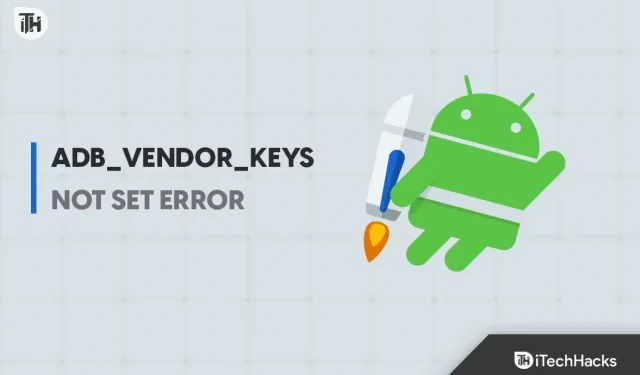
Os fãs ou desenvolvedores do Android geralmente optam por usar ADB e Fastboot (ferramentas de plataforma) para executar determinados comandos em seus dispositivos Android via computador. Você precisará habilitar manualmente a depuração USB em seu telefone para que o computador o detecte sempre que você o conectar. Mas alguns usuários estão enfrentando o erro “ADB_Vendor_Keys” não definido ao tentar se conectar à depuração USB.
Você também é um deles que de repente encontrou esse erro específico como ADB_VENDOR_KEY? Então não se preocupe porque este é um problema comum entre os dispositivos Android e pode ser facilmente corrigido configurando algumas soluções alternativas. Há uma grande chance de que o erro ADB Vendor Keys apareça devido a várias causas possíveis em seu dispositivo Android.
Por exemplo, arquivos corrompidos ou ausentes, arquivos inacessíveis no dispositivo e muito mais. Portanto, você obterá o erro específico ADB_VENDOR_KEYS nas janelas do Prompt de Comando, Terminal ou até mesmo na janela do Windows Powershell. Aqui neste guia detalhado, você fornecerá métodos para corrigir o erro ADB_VENDOR_KEYS Not Set. Então, vamos começar.
O que são chaves de fornecedor ADB?
Se dermos uma olhada rápida nas chaves do fornecedor ADB, basicamente ele gerencia a conexão entre o computador e o dispositivo Android. Se você tiver um servidor ADB em execução no seu computador e estiver tentando conectar seu telefone Android a ele por meio do modo de depuração USB, poderá encontrar esses erros devido à falha no acesso.
Assim, sempre que você for solicitado a permitir o acesso de depuração USB em um telefone conectado a um PC, você será solicitado a imprimir a chave do sistema RSA para permitir o acesso ou até mesmo negá-lo. Depois de permitir o acesso em seu smartphone Android, ele pode ser acessado usando as ferramentas ADB e Fastboot (ferramentas de plataforma) de um PC autorizado/confiável.
Isso expirará quando a sessão atual terminar e será permitido novamente no futuro. No entanto, você pode definir a opção “sempre permitir” para automatizar a solicitação no futuro. Depois de permitir o acesso, as ferramentas ADB e Fastboot também armazenarão ADB_VENDOR_KEYS no PC específico.
Qual é a causa do erro ADB_Vendor_Keys Not Set?
Agora que você conhece alguns breves detalhes sobre as chaves do fornecedor ADB para um dispositivo Android, pode estar se perguntando qual pode ser o motivo pelo qual esse tipo de erro ocorre com bastante frequência. Bem, vale a pena mencionar que podem surgir várias causas possíveis ou medidas de segurança aplicáveis.
Nesse cenário, você poderá ignorar manualmente as ferramentas ADB e Fastboot para executar qualquer tarefa no telefone por meio do computador. Essas medidas de segurança ajudarão a proteger seu dispositivo e os dados do usuário contra intrusos. Se um desses aspectos não estiver incluído na dramatização, você terá problemas para executar comandos ADB ou Fastboot no dispositivo.
O erro “Chaves do provedor ADB” é um dos problemas básicos e comuns que você deve tentar corrigir manualmente seguindo este guia de solução de problemas. Se, neste caso, o arquivo estiver ausente, corrompido ou inacessível por vários motivos, haverá um erro ADB_VENDOR_KEYS em uma janela de prompt de comando, terminal ou janela do Windows PowerShell.
Um arquivo de chave do fornecedor deve ser criado sempre que você ativar o modo de depuração USB por meio de um prompt no telefone. Infelizmente, às vezes a solicitação não funciona ou os arquivos principais ficam inacessíveis.
Como corrigir o erro ADB_VENDOR_KEYS não instalado
Depois de lidar com vários aspectos e causas do erro ADB Vendor Keys, você deve seguir todas as etapas corretamente. Então vamos começar.
1. Use as ferramentas da plataforma SDK
- Primeiro, você terá que usar os binários ADB oficiais do próprio Google.
- Agora, certifique-se de baixar as ferramentas da plataforma Android SDK no seu PC.
- Em seguida, extraia o Android SDK Platform Tools no PC.
- Conecte o dispositivo Android ao PC via cabo USB.
- Certifique-se de que a depuração USB esteja ativada. Por esta:
- Abra o aplicativo Configurações no seu telefone.
- Vá para a seção “Sobre o telefone” .
- Clique no número da compilação 7 vezes seguidas para obter uma mensagem bem-sucedida “Você agora é um desenvolvedor”. Isso significa que você ativou o modo de desenvolvedor no seu dispositivo.
- Agora volte ao menu Configurações novamente e clique em Opções do desenvolvedor .
- Não se esqueça de ativar o botão “Opções do desenvolvedor” na parte superior.
- Em seguida, ligue o interruptor de depuração USB . Quando solicitado, selecione “Permitir depuração USB” e clique em OK .
- Em seguida, vá para a pasta Android SDK Platform-Tools.
- Digite CMD na barra de endereços do Windows Explorer e pressione Enter para abrir um prompt de comando.
- Em seguida, ele iniciará uma janela CMD. Quando solicitado, clique em Sim para permitir acesso de administrador.
- Por fim, você pode tentar verificar se um determinado erro ADB VENDOR KEYS Not Set está incomodando você.
2. Erro nas chaves do fornecedor do ADB no sideload do ADB
Se, neste caso, você estiver recebendo um erro de acesso não autorizado do dispositivo Android ao inicializar seu telefone no modo de recuperação, será necessário fazer o download do ADB para corrigir facilmente o erro “As chaves do fornecedor do ADB não estão instaladas”. Para fazer isso, você precisa verificar a conexão do dispositivo ao PC por meio de um cabo USB e tentar o comando abaixo.
adb устройства
Depois de digitar este comando e pressionar Enter, você poderá ver o ID do dispositivo específico na tela do computador (na janela do prompt de comando) para verificar se o dispositivo está conectado corretamente no modo adb fastboot. Agora você pode ir.
Caso contrário, desconecte o cabo USB do telefone e repita o processo novamente. Às vezes, uma conexão não reconhecida ou uma conexão de porta ruim também pode causar esses erros no modo de inicialização rápida do ADB.
3. Reinicie o servidor adb.
Outra coisa que você deve fazer é reiniciar o servidor ADB seguindo as etapas abaixo para atualizar os problemas de conexão na maioria dos casos. Por esta:
- Navegue até a pasta ADB Fastboot Platform Tools no PC.
- Agora digite CMD na barra de endereços do Windows Explorer e pressione Enter para abrir o prompt de comando.
- Você precisará permitir o acesso de administrador (se solicitado).
- Depois de iniciar a janela do prompt de comando, copie e cole o seguinte comando e pressione Enter para encerrar o servidor adb.
adb kill-сервер
- Você precisará copiar e colar o seguinte comando e pressionar Enter para reiniciar o servidor ADB manualmente.
стартовый сервер adb
- Depois disso, você deve verificar novamente o erro ADB VENDOR KEYS Not Set.
4. Cancele a depuração USB
O erro das chaves do fornecedor também pode ocorrer devido a um problema de autorização de depuração USB entre o PC e o dispositivo Android. Portanto, seria útil se você tentasse revogar o acesso de autorização e, em seguida, autorizá-lo novamente do zero para garantir que as chaves do provedor funcionem bem. Por esta:
- Vá para o menu “Configurações” no seu dispositivo Android.
- Clique em “Sobre o telefone” e clique em “Criar número” 7 vezes.
- Isso ativará as opções do desenvolvedor em seu telefone.
- Em seguida, volte para o menu Configurações novamente.
- Clique em “Sistema” e clique em “Opções do desenvolvedor” para abri-lo.
- Em seguida, clique em “Revogar autorização de depuração USB” e clique em “OK” para confirmar.
- Depois disso, certifique-se de conectar seu dispositivo Android ao PC via cabo USB.
- Agora navegue até a pasta ADB Fastboot Platform Tools no PC.
- Digite CMD na barra de endereços do Windows Explorer e pressione Enter para abrir um prompt de comando.
- Em seguida, copie e cole o seguinte comando na janela CMD e pressione Enter para executá-lo.
adb устройства
- Por fim, você receberá um prompt de confirmação em seu telefone Android e clicará em “Permitir/Autorizar”.
Preparar. Aproveitar! Agora você pode executar seus comandos específicos sem nenhum erro do fornecedor. Se você tiver alguma dúvida, deixe-nos saber nos comentários.
Deixe um comentário